电脑使用久了总是会出现一些问题,其中最常见的就是电脑时间错误了,那么当出现电脑时间错误该怎么校对呢?其实解决方法很简单,下面就由小编来教大家Win8如何校对电脑时间吧!
Win8如何校对电脑时间?
1、点击任务栏右下角的“系统时间”图标,从弹出的扩展面板中点击“更改日期和时间设置”按钮。

2、接着在打开的“日期和时间”窗口中,点击“更改日期和时间”按钮打开对应的日期和时间设置对话框。在此可以设置系统时间。
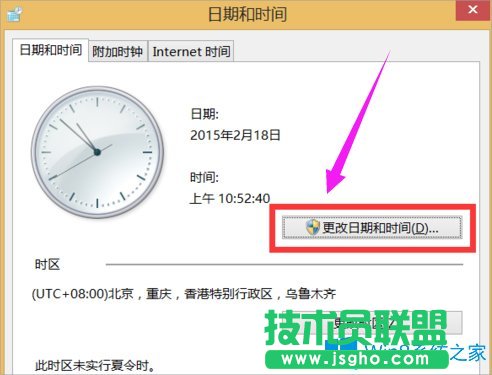
3、在联网的情况下,在“日期和时间”窗口中,切换到“Internet时间”选项卡,点击“更改设置”按钮。
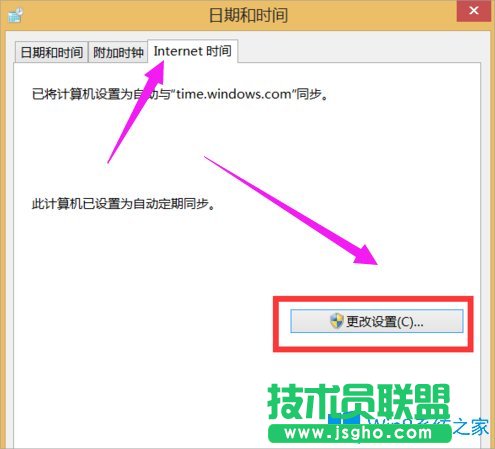
4、从打开的“Internet时间设置”窗口中,点击“服务器”下拉列表,从中选择速度比较快的服务器,点击“立即更新”按钮即可同步精准的时间信息。
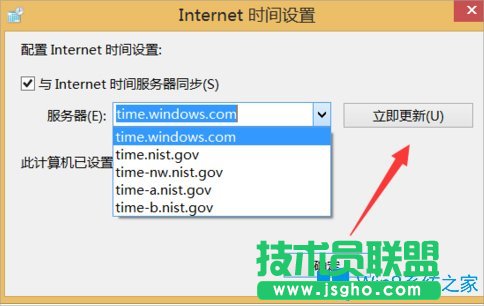
以上就是Win8如何校对电脑时间的方法了,我们只需要打开系统的更改日期和时间设置,之后在弹出来的窗口中选择Internet时间,接着点击更改设置,最后我们设置同步就可以了。